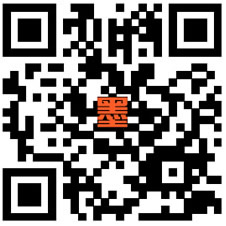在线播放列表
视频与实训内容:
|
视频 |
实训内容 |
|
|
视频1 |
一、冻结窗口。 二、添加三列,并填写相应数据 添加三列,列标题为“总分”、“排名”、“序号”。调整标题合并居中范围。 计算各考生的总分。 |
|
|
视频2 |
三、复制工作表,排序 复制工作表sheelt为新工作表“成绩排序”,在“成绩排序”中按总分降序排。 在工作表sheelt中,按总分降序,总分一样的按语文降序排列。 给排名填写数据,总分一样的排名一样,排名不中断(中国式排名)。(用RANK进行排名是美国式排名,本次实训不要求使用RANK,想练习的同学可以自行练习) 填写序号,从1开始。 |
|
|
视频3 |
四、筛选、插入新工作表、页面设置 在工作表sheelt中,将全区前十名考生所有信息复制到新工作表“前十”,修改表标题为“全区联考前十名”,面页设置(A4,纵向,左右边距为2,上下边距为2.5,页脚插入当前页码和总页码)。 |
|
|
视频4 |
在工作表sheelt中,将全区总分为580-630考生所有信息复制到新工作表“二本”,修改表标题为“上二本分数线名单”,面页设置(A4,纵向,左右边距为2,上下边距为2.5,插入页码,行标题,页脚插入当前页码和总页码)。 |
|
|
视频5 |
在工作表sheelt中,将各科状元所有信息复制到新工作表“单科状元”,对应科目分值设置为红色字体,填充灰色。修改表标题为“全区联考各科状元”,面页设置(A4,纵向,左右边距为2,上下边距为2.5,页脚插入当前页码和总页码)。 |
|
|
视频6 |
五、制作图表 在“前十”中,利用姓名和总分两列数据制作柱状图表,图表放置在数据表下方。 |
|
在线下载列表